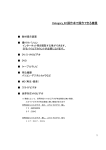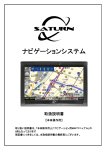Download Category_B3操作卓で操作できる機器
Transcript
Category_B3操作卓で操作できる機器 ■ 教材提示装置 ■ 備付けパソコン インターネット等を閲覧する事ができます。 ※モバイルアカウントが必要になります。 ■ DV/S-VHSビデオ ■ DVD ■ ケーブルテレビ ■ 持込機器 パソコン・デジタルカメラなど ■ MD(再生・録音) 1 操作卓の説明 注1:全世界対応ビデオデッキは、 〔9階 309C〕と〔11階 311B〕と〔11階 311E〕 の3部屋には導入されていません。 2 タッチパネルの操作概要 タッチパネルの操作概要タッチパネルの基本操作 タッチパネルモニターの正面に座り、画面上を指の先で軽く触れ て下さい。 斜めや、裏側よりタッチすると視差により正しい位置に触れるこ とができませんので注意して下さい。 ※ 指の腹で軽く画面に触れる。 他の指が画面に触れないように注意して下さい。 先のとがった物(ペン等)は、タッチパネル面を傷付 けますので、先のとがった物でタッチパネルに触れ ないで下さい。 3 システムの起動 ■システムを起動する 操作卓で、システムを起動する事ができます。 【 起動 】 操作卓の開錠をします。 1 >カードリーダーに「教職員カード」又は「プレゼンテーション機器操作卓用カード を通してください。 磁気記録面を左側にして、上から下へ通します。 >自動的に開錠され、操作卓上部のパイロットランプが点灯します。 2 システム電源スイッチを押します。 >ラック化粧ケースの扉を開け、コントロールパネルの「システム電源:ON」 を押してください。 ■各機器の電源が投入されます。 タッチパネルにメインメニューが表示されましたら、起動完了です。 11 2 <カードリーダー> <コントロールパネル> 4 機器収納架にあるカードリーダーにカードを通して下さい。 カードの読み取りが成功すると、システム電源スイッチをON出来ます。 しばらくするとタッチパネルの画面が起 動し、タイトルが表示されます。 ↓ メインメニューの概要 この画面を“メインメニュー”と呼びます。 各操作パネルの呼び出しは、 この画面で行います。 5 システムの終了 メインメニューの“講義終了”をタッチ して下さい。 システム終了画面に移ります。 “講義を終了する” で終了動作に入ります。 (終了する前に必要であれば、DVD、ビデオ等のソフトを取り出してください。) “メニューに戻る” でシステムを終了せずにメインメニューへ戻ります。 ※ 約2分程で、システムの再立上げが出来ます。 6 マイクロホンを使う ■有線マイクロホンを使う 操作卓にマイクコンセントがあります。 カチッと音がするまで確実に接続して使用してください。 <操作卓> <マイクコンセント> ※システムを起動していない状態(卓が施錠されている状態)でも、 マイクコンセントにマイクを接続すると、有線マイクが使用できます。 ■ワイヤレスマイクロホンを使う ワイヤレスマイクロホンは、システムを起動した直後から使用できます。 マイクロホン本体のスイッチを入れて使用してください。 ■マイクロホンの音量調節 マイクロホンの音量調節は、マイクコンセント右側のツマミで調節します。 <マイクコンセント> ※使用終了後は、電源をOffにし充電器に設置してください。 7 メインメニュー 8 メインメニュー メインメニューでは、使用する機器のアイコン をタッチすることにより操作パネルに移り、各 機器を操作するが可能となります。 パソコンを使用する 機器収納架のPC/AV外部⼊⼒パネルに持込パソコンを 接続してプロジェクターにパソコン映像を提示したい時 にタッチして下さい。 パソコンを使用する ⿊板を使用する ⿊板が使用したい時にタッチして下さい。 環境設定を⿊板が使用できる状態に設定します。 ⿊板を使用する 教材提示装置を使用する 操作卓の教材提示装置をにプロジェクターに提示したい 時 にタッチして下さい。 教材提示装置を使用する DV/S-VHSビデオを使用する DV/S-VHSビデオをプロジェクターに提示したい時 に タッチして下さい。 DV/S-VHSビデオを使用する 9 メインメニュー DVDを使用する DVDをプロジェクターに提示したい時に タッチして下さい。 DVDを使用する ケーブルテレビを使用する ケーブルテレビをプロジェクターに提示した時 にタッチして下さい。 ケーブルテレビを使用する 持込機器を使用する 操作卓のPC/AV外部⼊⼒パネルに持込機器を 接続してプロジェクターに提示したい時にタッチ 持込機器を使用する して下さい。 MD(再生)を使用する MDを聞く時にタッチして下さい。 MD操作パネルに画面が変わります。 MD(再生)を使用する ※MD録音中は選択できません 10 メインメニュー MDで録音する MDで録音する時にタッチして下さい。 MD(録音)操作パネルに画面が変わります。 MDで録音する ※MD再生中は選択できません 環境設定 スクリーン、照明を個別に操作したい時に タッチして下さい。 環境設定 11 サブメニュー サブメニューでは、使用する機器のアイコンをタッチ することによりメインメニューに戻らなくても、プラズ マディスプレイへの映像提示や機器の操作パネル に移り、各機器を操作する事が可能となります。 パソコンを使用する 教材提示へを使用する DV/S-VHSビデオを使用する DVDを使用する 環境設定 メインメニューへ戻る 12 パソコンを使用する 1 :パソコンの起動 備付けパソコンの電源ボタンを押しますと電源が入りウインドウズが起動しま す。 2 :メインメニューから「パソコンを使用する」をタッチして下さい。(9ページを参照し て下さい。) 3 :終了させる時は「スタートメニュー」から「ウインドウの終了」を選び「電源を切れ る状態にする」 を選択してください。 注意 操作卓終了時は必ずパソコンの電源を落としてから終了して下さい。 13 教材提示装置を使用する 1 :カメラと照明を起こし書画カメラを準備し、提示される資料を台の上のセットして 下さい。 2 :照明の点灯を「照明」ボタンで切り替えて下さい。 ①上からの照明(プリント等印刷物の提示時) ②下からの照明(OHP・スライド等提示時) 3 :拡大・縮小 機器本体の「ズーム」ボタンで調整して下さい。 4 :ピントの調節 機器本体の「フォーカス」ボタンで自動でピントを合わせることができいます。 5 :メインメニューから「教材提示装置を使用する」をタッチして下さい。(9ページを参 照して下さい。) 6 :終了させる。 カメラと照明を内側に倒して下さい。 注意 DV/S-VHS本体の電源スイッチは切らないようにして下さい。 14 DV/S-VHSビデオを使用する 1 :メインメニューから「DV/S-VHSビデオを使用する」をタッチして下さい。(9ページ を参照して下さい。) 2 :ビデオを操作する。 ビデオテープをデッキにセットします。各操作は操作卓タッチパネルより操作でき ます。再生させる場合にはタッチパネル上の「 再生」をタッチします。 3 :ビデオテープを取り出す。 DV/S-VHS本体の「取出し」ボタンを押します。 4 :終了させる。 ビデオテープを取り出してから操作卓を終了して下さい。 注意 DV/S-VHS本体の電源スイッチは切らないようにして下さい。 15 DVD(通常操作) を使用する 1 :メインメニューから「DVDを使用する」をタッチして下さい。(9ページを参照して下 さい。) 2 :DVDを操作する。 DVD-ROMをデッキにセットします。各操作は操作卓タッチパネルより操作できま す。再生させる場合にはタッチパネル上の「 再生」をタッチします。 3 : DVD-ROMを取り出す。 DVD本体の「 」ボタンを押します。 4 :終了させる。 DVD-ROMを取り出してから操作卓を終了して下さい。 注意 DVD本体の電源スイッチは切らないようにして下さい。 16 DVD操作パネルの説明 1 :DVDメニュー操作スイッチ ソフトを入れてメニュー画面から先に進まなかった時やメニュー画面を操作して他 のプログラムを操 作したいときなどに使用します。 通常操作の ”カーソル操作へ” をタッチすると、このDVD メニュー操作画面にな ります。 “MENU” でタイトル固有の再生データ(チャプターメニュー・音声メニュー等)を呼 び出します。 各 メニュー選択後“上下左右”のカーソルで選択、“ ENTER ” をタッチすると、選 択されたメ ニューが始まります。 “一般操作へ ” をタッチするとDVD の通常の操作画面に戻ります。 ソフトによりカーソル操作が使用できない場合があります。その場合は、機器本体 または付属リモコンにより操作して下さい。 ※この画面のその他のスイッチについてはDVDの通常操作と同じですので、14 ページを 参照して下さい。 17 ケーブルテレビ(10キー選択)を使用する 1 :操作スイッチ ケーブルテレビのチャンネル操作を10 キーより 操作出来ます。 又、音声切替・局名選択へを操作できます。 <チャンネル選択> 見たいチャンネルの番号が一桁の場合、その番号のみ押して下さい。 1~2秒後にチャンネルが切り替わります。 二桁以上のチャンネルを選択する時、たとえば“12”を見たい場合、“1”・“2”と選 択して下さい。 2 :サブメニュースイッチ メインメニューに戻らなくても、プラズマディスプレイへの映像提示や 作パネルに移り、各機器を操作する事が可能となります。 機器の操 18 ケーブルテレビ(局名選択)を使用する 1 :操作スイッチ NHK総合・NHK教育・日本テレビ・TBS・フジテレビ・テレビ朝日・テレビ東京・ MXテレビ・衛星第一・衛星第二を 操作出来ます。 又、音声切替・10キー選択へを操作できます。 2 :サブメニュースイッチ メインメニューに戻らなくても、プラズマディスプレイへの映像提示や 機器の操作パネルに移り、各機器を操作する事が可能となります。 19 持込機器を使用する 1 :操作スイッチ 持込機器(パソコンもしくはVideo)を選択して下さい。 ラックの「PC/AV外部入力パネル」にお手持ちの機器を接続して下さい。 (20ページ参照して下さい。) 2 :サブメニュースイッチ メインメニューに戻らなくても、プラズマディスプレイへの映像提示や 機器の操作パネルに移り、各機器を操作する事が可能となります。 20 持込機器を使用する ■持込機器の接続 ラックの「PC/AV外部入力パネル」にお手持ちの機器を接続し使用する事ができます。 【接続できる機器と接続先】 ◇ノートパソコンなど(RGB信号出力機器)----接続先:PC(ア) ・映像(RGB) →映 像(RGB映像信号) ・音声 →音 声 ※LANを利用する時は、 LANコンセントに接続してください。 ----接続先:LAN(イ) 注意:お手持ちのノートパソコンの外部出力設定を行って下さい。(11ページ参照) ◇ビデオ機器(ビデオ信号出力機器)-----接続先:AV(ウ) ・映像(V) →映 像(ビデオ映像信号) ・音声(L) →音 声(左) ・音声(R) →音 声(右) ア イ ウ 21 持込ノートパソコンの設定 ■持込ノートパソコンの設定 ノート型パソコンの場合、自機ディスプレイ以外に映像を出す場合、「外部出力設 定」が必要になります。 タッチパネルで正しく操作しても、ノートパソコンの映像がスクリーンに出ない時は パソコン本体の「外部出力設定」がされていない場合があります。 ※)ノートパソコンの外部出力信号を出力する場合、使用されるノートパソコンのメー カーや使用されるノートパソコンのOSにより出力設定の操作が異なります。 <外部出力設定操作例> メーカー名 機種 キー Akia 全機種 Fn + F2 CANON INNOVA NOTE 4600 Fn + F12 COMPAQ ARMADA シリーズ Fn + F4 PRESARIO シリーズ Fn + F3 DELL 全機種 Fn + F8 FUJITSU 全機種 Fn + F10 GATEWAY 全機種 Fn + F3 HITACHI 全機種 Fn + F7 IBM 全機種 Fn + F7 NEC 全機種 Fn + F3 Panasonic 全機種 Fn + F3 SAMSUNG 全機種 Fn + F5 SHARP 全機種 Fn + F5 SONY 全機種 Fn + F7 SOTEC 全機種 Fn + F3 TOSHIBA 全機種 Fn + F5 注)SONY(VAIO)に付きましては、変換コネクターが必要になる場合があります。 Appleに付きましては、変換ケーブルが必要になる場合があります。 注)本表は参考であり実際の動作を保証するものではありません。 外部出力の操作が分からない場合は、お手持ちのノートパソコンの取扱説明書をお読み ください。 22 MD(再生) を使用する 1 :メインメニューから「MD(再生)を使用する」をタッチして下さい。(9ページを参照 して下さい。) 2 :MDを操作する。 MDをデッキにセットします。各操作は操作卓タッチパネルより操作できます。再 生させる場合には タッチパネル上の「 再生」をタッチします。 3 :MDを取り出す。 EJECT 「MDデッキ本体の「 」ボタンを押します。 4 :終了させる。 MDを取り出してから操作卓を終了して下さい。 注意 MDデッキ本体の電源スイッチは切らないようにして下さい。 23 MD(録音) を使用する 1 :メインメニューから「MD(録音)を使用する」をタッチして下さい。(9ページを参照 して下さい。) 2 :MDを操作する。 MDをデッキにセットします。各操作は操作卓タッチパネルより操作できます。 3 :録音する 「●録音」をタッチして下さい。 4 :停止させる 「■停止」をタッチして下さい。 3 :MDを取り出す。 EJECT 「MDデッキ本体の「 」ボタンを押します。 4 :終了させる。 MDを取り出してから操作卓を終了して下さい。 24 環境設定 通常、環境装置は映像を表示するとき等に自動的に一斉動作をしますが、任意に 環境装置を操作する時に、この「環境設定」操作パネルで操作して下さい。 1 :操作スイッチ 黒板灯 ・蛍光灯-前 ・蛍光灯-後 ・調光 ・スクリーン を操作出来ます。 2 :戻るスイッチ 前の画面へ戻ります。 ※ カテゴリーによって若干、表示画面が異なります。 25 トラブル時の連絡先 操作卓について不明な点やトラブル等がありましたら アカデミーコモン10F講師控室まで お問い合わせ下さい。 アカデミーコモン講師控室 開室時間 月~土 8:30~22:30 (祝祭日を除く) 内線番号 4201 26